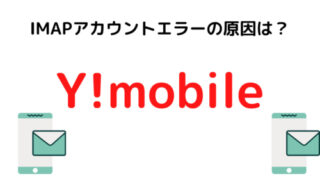ワイモバイルを契約すると「一括設定」という言葉を耳にします。
一括設定とは何なのか、一括設定をしないとどうなるの?
と思う方もいるのではないでしょうか。
今回はワイモバイルの一括設定について解説していきます。
- 一括設定について知りたい人
- ワイモバイルを最近契約した人
- 一括設定をするか迷っている人
1.ワイモバイルの一括設定とは?
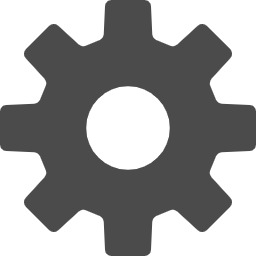
一括設定とはワイモバイルで使うであろう基本的な初期設定をまとめて設定しようというものです。
一括設定はiPhoneでの設定なので、Androidでは一括設定を行うことはできません。
一括設定で設定されるもの
- ワイモバイルメール(Yahoo.ne.jp)がiPhoneのメールアプリで受け取れるようになる
- ソフトバンクWi-Fiスポットに繋がるようになる
一括設定をして設定されるのはこの2つです。
メールを受信するための設定
おそらく一括設定をする一番の目的はワイモバイルメールをiPhoneで受け取るためだと思います。
Yahoo!連携をした時点でワイモバイルのキャリアメールであるyahoo.ne.jpは作成されます。
Yahoo連携とはYahoo Japan IDとワイモバイルで契約している電話番号を連携することです。
一応、一括設定をしなくてもYahoo!メールのブラウザ、アプリからは確認ができます。
ブラウザからの確認の場合Yahoo!のトップページのメールからログインします。
しかし、メールを見るためにログインするのは面倒ですよね。
yahoo.ne.jpをメインアドレスとして使う場合は一括設定をしておいたほうが便利でしょう。
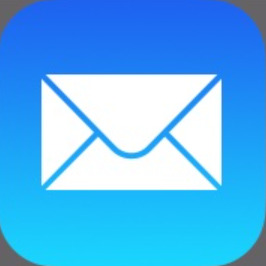
一括設定をすればiPhoneのメールアプリからワイモバイルメールが受け取れます。
ソフトバンクWi-Fiスポットのため
ソフトバンクやワイモバイルの店舗をはじめとした様々な場所にソフトバンクWi-Fiスポットがあります。
一括設定をすると、このソフトバンクWi-Fiスポット範囲に入った際に自動的に接続できるようになります。
ソフトバンクWi-Fiスポットの「利用可能アクセスポイント」は0002softbankと0001softbankがあります。
Androidはどちらも拾えますが、iPhoneは0002softbankだけです。
特に気にする必要はありませんが、「そうなんだ」程度に思っておいてください。
一括設定されているか確認する
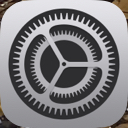
一括設定はiPhoneの設定アプリから確認が可能です。
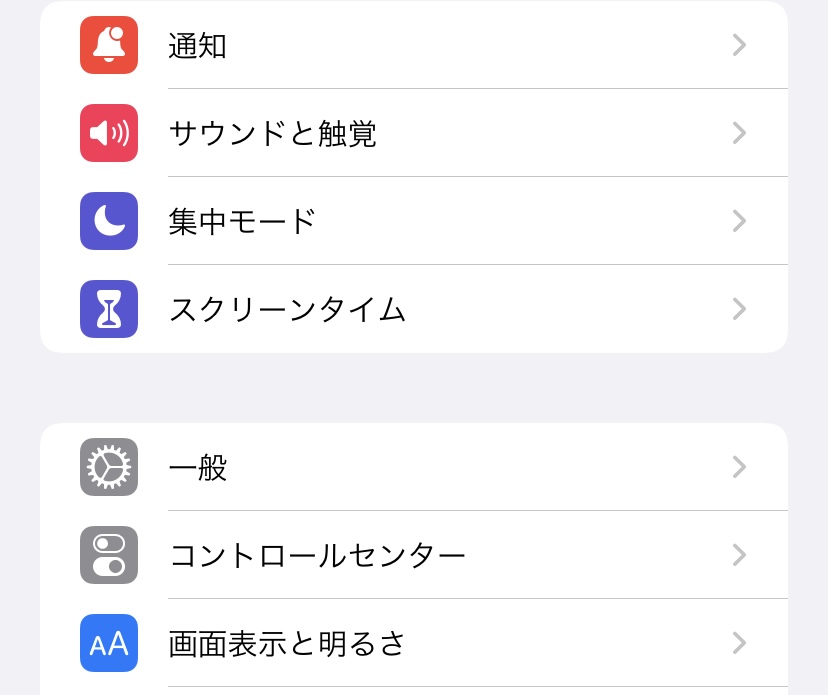
設定を開き、スクロールしていくと「一般」という項目があります。
一般をタップします。
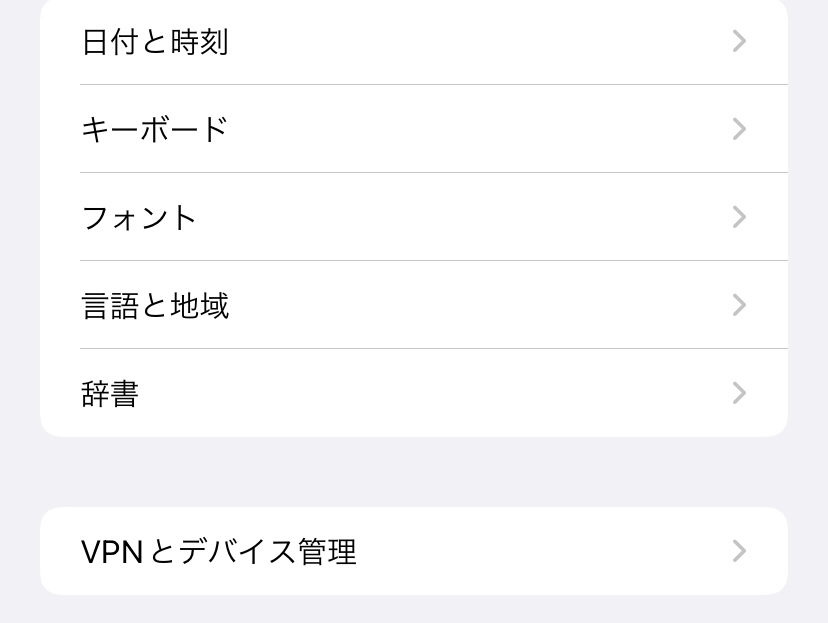
さらに画面を下がっていくと「VPNとデバイス管理」をタップします。
次の画面で「構成プロファイル」という項目があり、その下に「一括設定」という項目があればインストールされています。
しかし、1つ注意が必要なのが、前キャリアがソフトバンクの場合です。
ソフトバンクのiPhoneをSIMフリー化してワイモバイルで使っている場合は既にソフトバンクの「一括設定」がインストールされているかもしれません。
ソフトバンクもワイモバイルも「一括設定」と名前が一緒なので区別がつきにくいです。
見る場所さえわかれば区別の判断は簡単です!
一括設定のプロファイルを押すと説明欄の画面が出てきます。
その説明欄の中に「以下をまとめて設定します」という文章があるはずです。
その下に「SoftBankのe-mail」が書いてあればソフトバンクの一括設定で、「ワイモバイルメールやYahoo!Japanとうのショートカットをホーム画面に追加」と書いてあればワイモバイルの一括設定になります。
ソフトバンクからワイモバイルに契約変更された方だとiPhoneにソフトバンクのプロファイルが残っている可能性が高いです。
一括設定を消すとメールが使えなくなるだけでなく、メモ帳のデータが消えてしまう可能性もあるのでプロファイルを消す際はソフトバンクに相談することをおすすめします。
2.ワイモバイルの一括設定をしないとどうなる?

メールアプリでキャリアメールを受信できない
ワイモバイルにはキャリアメールと言われるメールが2種類あります。
- ワイモバイルメール(@yahoo.ne.jp)
- MMS(@ymobile.ne.jp)
この2種類がワイモバイルユーザーは使えます。(法人契約はワイモバイルメールは使えません)
iPhoneではワイモバイルメールがiPhoneのメールアプリ(白い封筒マーク)、MMSがメッセージアプリ(白い吹き出しマーク)で受け取ります。
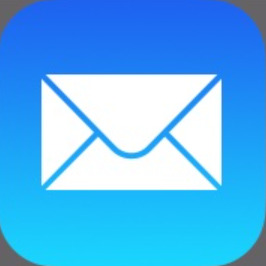
iPhoneのメールアプリはこのマークです。

メッセージアプリはこのマークです。
MMSはiPhoneのメールアプリで受け取れないため注意が必要です。
さらに一括設定をしないとワイモバイルメールがメールアプリで受け取れません。
yahoo.ne.jpは使える
一括設定をしないとiPhoneのメールアプリで受信はできませんが、アドレスが使えないわけではありません。
yahooのトップページにメールという項目があります。(検索画面の少し下)
そこをタップしログインするとブラウザ上のyahooメール画面になります。
ここからはいつでも送受信が可能です。
ややこしいですが、一括設定をしなくてもアドレス自体は使えます。
ソフトバンクWi-Fiスポットが使えない
「ソフトバンクWi-Fiスポット」とは、ソフトバンクが提供する公衆無線LANサービスエリアの総称のことです。
場所は様々で、JRの主要駅や空港、カフェなど日本全国にあります。
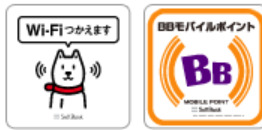
このマークがWi-Fiスポットの目印です。
ワイモバイルの一括設定では契約しているiPhoneがWi-Fiスポットに接続するための設定を行ってくれるので、一括設定を行わない場合はスポットを利用することができません。
ソフトバンクWi-Fiスポットのアプリがありますが、iPhoneの場合は必要ないので一括設定だけ行っていれば問題なしです。
3.一括設定は必須作業ではない

どんな人がしなくて良い?
yahoo.ne.jpを使わない人
ワイモバイルにはキャリアメールが2つあり、yahoo.ne.jpを使わない人は一括設定の必要はありません。
MMS(ymobile.ne.jp)は一括設定のようなメール設定はなく、マイワイモバイルでアドレス変更さえ行えば簡単に使うことができます。
MMSのデメリットとしてはiPhoneのメールアプリで送受信が行えないことですが、特に気にならない人はMMSだけ使うのも1つの方法です。
ソフトバンクWi-Fiスポットを使わない人
セキュリティの問題や通信速度からフリーWi-Fiを使わない人もいるのではないでしょうか。
僕もフリーWi-Fiはあまり使わない方ですが、ソフトバンクWi-Fiスポットを使う予定のない人も一括設定は不要です。
外で通信量を気にせず楽しみたい人はポケットWi-Fiをおすすめします。
ポケットWi-Fiはワイモバイルのような格安キャリアととても相性が良く、大手キャリアのデータ無制限プランよりも圧倒的に安くデータをたくさん使うことができます。
おすすめポケットWi-Fiを紹介します!
30日無料キャンペーンや全額返金保証も行っています
Air-Wi-Fi

1つ目はAir-Wi-Fi。
最大100GBまで利用可能です。
スマホで100GBまで使うことはほぼ無理なので実質無制限と思って大丈夫です。
ワイモバイルの最安プランは月990円から利用できるので合計しても4500円以内になります。
大手3キャリアの大容量プランよりも月に2000円もお得になります!
Air-Wi-Fiは解約金・違約金がかからないのも安心ポイントですよ!

まだAir-Wi-Fiを使ったことがない方のみ、30日間お試しで使うことができます。
試しにポケットWi-Fiを使ってみたい
という気軽な気持ちで始めやすいのがAir-Wi-Fiです。
Air-Wi-Fiを30日間無料で試してみる!Androidを使っている人
一括設定はiPhone専用の設定になります。
Androidを使っている人はワイモバイルメールアプリが用意されているので特に設定は必要ありません。
ワイモバイルで購入するAndroidにはワイモバイルメールアプリがインストールされているため、メールを使うことに関してはAndroidの方が簡単です。
ソフトバンクWi-Fiスポットについても専用のアプリを使っての設定になるので一括設定はいりません。
4.まとめ
今回はワイモバイルの一括設定について紹介しました。
一括設定はiPhone専用の設定で、必ず行わないといけない設定ではありません。
フリーメールしか使っていない人には必要ないでしょう。